系统:PC
日期:2024-12-25
类别:图形图像
版本:v2.0.6
优动漫绘画软件是一款非常专业的绘图工具,里面提供的工具资源非常的全面,通过菜单栏的形式,让用户能更快速的找到自己所需要用到的工具,并且针对不同的图片提供了不同的功能,它打造了绘制漫画和插画所需的所有功能,超强的笔压感应和手颤修正功能,可以很好的帮助用户进行绘画,喜欢绘画的伙伴们一定要试试这款软件。
优动漫绘画软件为创作人在插画、漫画作品和制作动画给予了一系列专业的服务保障,可以更好的提高制图总体效果,特别是有关于3D方面的绘图效果,都显得极为真实,是款很棒的软件。
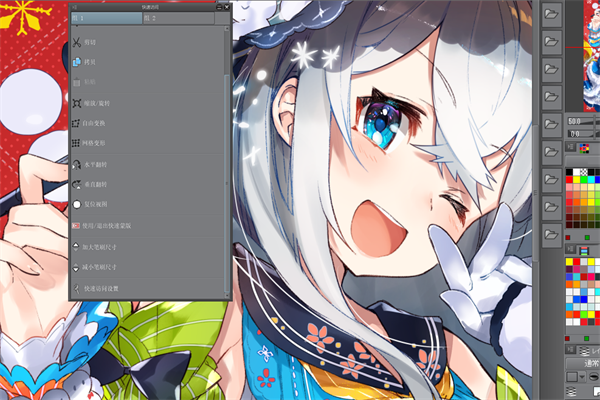
真实、自然的笔触
软件强大的笔压感应功能,可使作品展现真实、自然的笔触。启用““修正功能”可以防止线条抖动和错乱,启用“入峰”/“出峰”,则可通过设置起笔和收笔的强弱度,制造真实画笔的绘制效果。
矢量描画支持任意加工/编辑,可保证稳定的画质
矢量图层中所绘制的线条,无论缩放都不会影响其画质。除了可以任意修正线宽之外,还可以拉伸线条,或删除多余的线条而不影响画面的其他部分。: :
随心定义工具,激发绘画乐趣
启用钢笔或笔刷中预设的多种项目,可以重现自己理想的线条,比如令笔触有强弱之别,以及分寸得宜的手绘感和素材感。还可以根据笔压对笔刷进行自定义,直至自己满意为止。::
海量素材可供免费使用
绘制于矢量图层中的线条,即使重复缩放操作也不会令画质受损。还可在绘画完成之后,改变线宽或进行其他修改。
用尺子精确作画
软件中加载了许多基本图形的尺子,此外使用“透视尺”可绘制具有远近感的背景,“对称尺”可以尺子为轴线,绘制二点、三点或多点对称图形。“同心圆尺”、“放射线尺”、“平行线尺”等,还可以辅助笔刷表现出色的笔触。
便捷、美观的填充
当填充区域未完全闭合,导致颜色外溢,或某些细部被遗漏上色,只需单击软件预装的[填充]工具,即可迅捷、完整地完成填充。
从照片或3D模型中提取轮廓线或色块
优动漫 PAINT可以从照片或3D模型中提取轮廓线或色块。执行[LT转换图层],可将“轮廓线”及“网点”分别转换为其他图层,通过此种方式修改线稿,改变网点设置,或进行刮网操作,以及更高创意的加工等工作都变得十分简便。在使用照片或3D模型的基础之上,还可以使用画笔工具进行描绘和上色等加工,以其深入的表现力应用于漫画和其他艺术创作之中。
可海量粘贴网点
漫画制作不可少的网点功能也很齐备。无论是刮网,贴网,还是调整线数、浓度,抑或更改网点的形状,都可在优动漫 PAINT中轻松操作。贴网后亦可进行任意加工。可以根据角色身体的曲线,变换网点图案,甚至进行歪曲操作。 软件中还收录了大量素材,可用作图案网点。
可利用尺子快速创建效果线,或自动生成效果线
【集中线】、【速度线】 子工具专用于绘制效果线,使用此类子工具可自动生成复杂的效果线,其效果及笔触与手绘近似。
轻松表现漫画透视效果
优动漫 PAINT搭载的漫画透视功能,可以轻松实现漫画式的透视效果,比如不改变人物的位置,特写直逼眼前的拳头。该功能属于利用3D模型辅助作画的功能之一,即便改变模型的姿势或角度,也能即时获取漫画透视效果,适用于草稿的绘制。
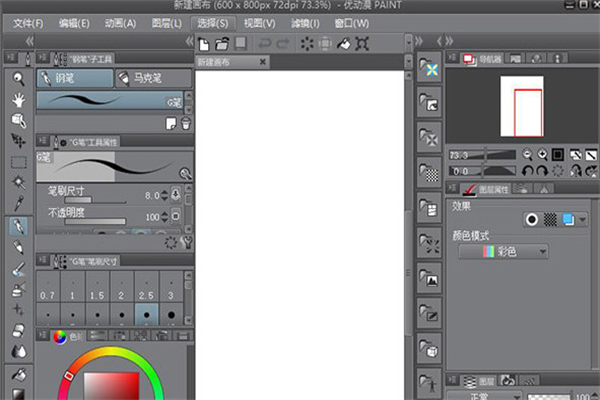
实现自然且美观的绘图效果
优动漫 PAINT有别于一般的绘图软件,若论线条绘制的 轻松度及美观度,都是当之无愧的软件。 软件强大 的笔压感应功能,可以将不同笔压中所蕴含的妙趣激发 出来。启用抑制线条抖动的“手颤修正”功能,以及对 起笔和收笔赋予强弱变化的“出入锋”功能,可以令初 次尝试优动漫 PAINT的用户也能画出流畅的线条。
绘图完成之后亦可修改形状或大小
在优动漫PAINT中绘制于矢量图层中的线条,即使重复缩放操作也不会令画质受损,还可在绘画完成之后,改变线宽或进行其他修改。如有超出指定范围的线条,可以使用“橡皮擦”干净将其擦除,而不影响其他位置上的线条。
使用尺子精确作画
优动漫PAINT中加载了许多基本图形的尺子,使用“透视尺”可绘制具有远近感的背景;“对称尺”可绘制对称的图案,以及二点、三点或多点对称图形;“同心圆尺”、“放射线尺”、“平行线尺”等,还可以辅助笔刷表现出色的笔触。
将超出范围的线条清除干净
矢量图层中的线条如有超出指定范围,可以使用“橡皮擦”干净将其擦除,而不影响其他位置上的线条。
任意改变3D人体模型的比例及体型
优动漫绘画软件中预存有3D素描人偶,可以根据角色的需要,改变其身体比例或者更换其体型,还可以为素描人偶添加姿势,作为草稿使用。关节的硬度和可动范围也能根据人体构造进行设计,只需点击鼠标,即可直观地制作出各种姿态。
自动动作可一次性完成多个操作
将常用操作或需要反复进行的操作保存为自动动作,只需1次单击即可执行相应操作。且可以自定义快捷键,将常用命令设置为自己偏好的快捷键,从而提高创作的效率。
根据作用切换工作区
根据作用和类型,将面板布局配置成“漫画”、“插画”等,再结合快捷键及命令栏的设置,将其保存为工作区,以备随时调用。
Photoshop格式文件的输入/输出
在不影响图层的构造的前提下,优动漫 PAINT可对Photoshop格式(PSD和PSB)文件进行导入、编辑和保存。最后的加工也可以在Photoshop或其他软件中进行。
支持巧手,加速作画
一手握住数位笔,一手操控“巧手”,进行画布的缩放和旋转,动作的撤销和重做,或利用吸管拾取颜色。只需摆动摇杆,画面上即可重新加载快捷菜单。摇杆的8个倾斜方向分别控制着不同的命令,可以设置启动和连续摆动摇杆所对应的项目。
1、利用优动漫为漫画作品加上水印
①导入作品
如果大家有画的好的作品想要分享但又害怕他人盗取的话,我们就需要对画作进行必要的处理工作,那就是加上水印。今天小编就现场制作一个水印让大家来学习如何使用。
首先,单击左上角文件→打开,选择文件,将作品导入优动漫软件。如图1。
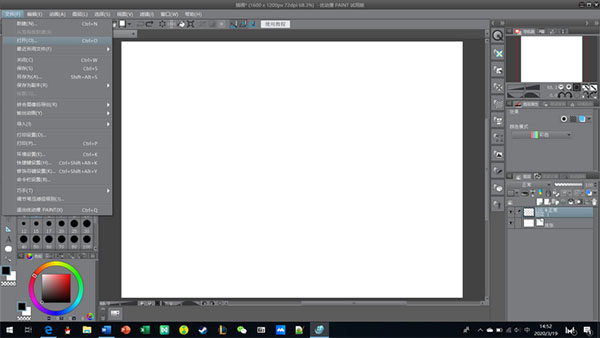
选择好之后,作品将在软件中显示,如图2。

②构造水印
对水印进行构图,小编选用的是比较简单的几何构图。小伙伴们如果有其它更好的想法也可以自己尝试哦。从简单的几何构图出发确定水印的大概形状。 打开网格和标尺,选择【图形】工具,在合适的地方画出你认为合适的形状,小编用的是圆形呢。如图3。

当然啦,水印不可能仅仅是由图像构成,我们还需要加上文字。
选择左侧【文本】框,在上一步构造好的部位进行文本的填充。并在自己的文本下面写上未经授权禁止转载等字样。如图4。
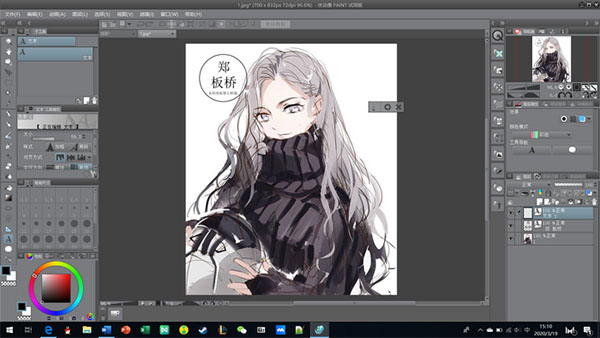
③水印图案完善
接下来就到了图案的完善阶段,这个时候我们就可以展示自己得意的画工啦。小伙伴们可以对水印添加各种奇妙的元素。但是如果想和小编一样偷懒的话,这个时候就需要优动漫强大的黑科技啦。
打开【尺子】→【特殊尺】→【同心圆】,如图5。

我们还可以打开【修饰】选择自己喜爱的图样进行细微的渲染。如图6。
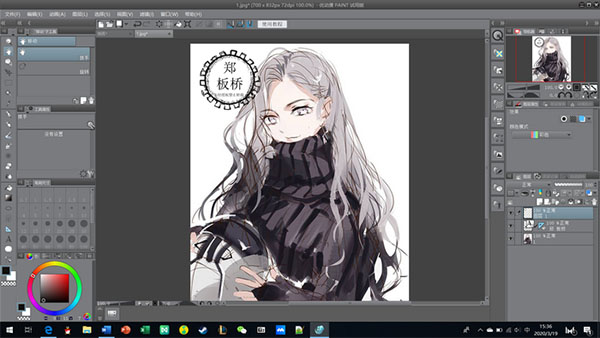
最后一步就是要合并图层啦,点击右下角合并图层就能够得到完整的水印图像。如图7。

这样我们的水印就完成啦,使用优动漫本身就拥有的黑科技可以使我们在制作水印的过程中省下诸多精力,同时也更好的帮助我们拥有版权意识。
2、3D功能
1)如何使用3D
①选择3D
首先打开优动漫,点击图1红框中“素材库”图标,选择3D。

将任意3D人偶拖动至画布,在选中当前图层和3D对象后,可以使用“图2”红框中的“对象”调整3D对象的位置、大小。
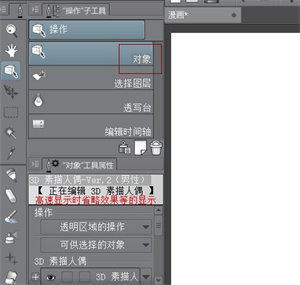
②浮动框介绍
图3红框内的浮动框的图标按钮包含了摄像机的旋转、移动缩放以及3D对象的移动和旋转。
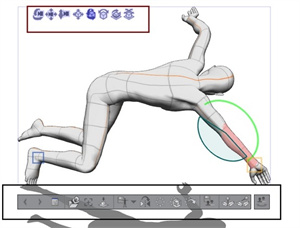
图3黑框内的浮动框为对象浮动框,3D对象不同则其包含的选项各有不同。
③整体的调整
点击3D对象,按住鼠标左键并滑动会出现图4红框中的“操纵器”,不同的操纵器具有不用的调整效果,多次点击操纵器可以进行切换。
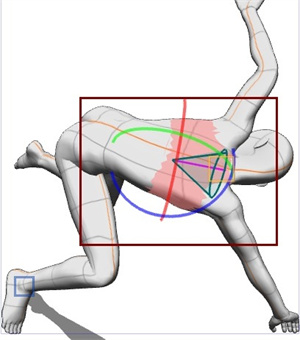
单击图5红框的圆形会显示“动画控制器”。
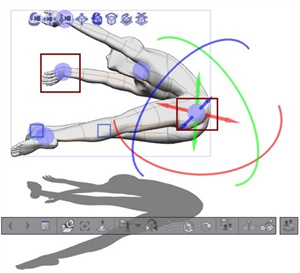
在优动漫3D功能中,“操纵器”和“动画控制器”能让创作者对3D模型的整体进行全方位地调整。
④关节的调整
如果想要调整3D模型单独部位,大家可以将鼠标光标放置所需调整部位,比如小编想调整小腿关节,鼠标右击锁定部位,出现蓝色小方框后就可以如图6所示进行小腿关节的调整。
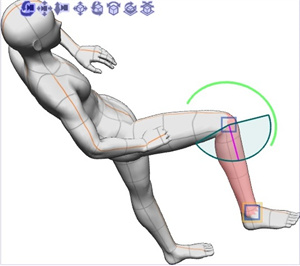
2)3D的实际应用
①体态参考
如图7所示,将红框内的姿势拖入画布的3D模型上能直接改变人偶的姿势。

打开“子工具高级选项”,选择体型,可以随意调整体型,如图8所示。

②光影参考
打开“子工具高级选项”,选择“光源”,可以调整对象的光源强弱及方向,如图9所示,优动漫这一参数设置对于创作者的光影参考很有帮助,可以进行光影练习。

优动漫软件不仅可以调整光源,在“配置”设置中还可以改变光的强度和颜色,如图10所示。

③场景参考
优动漫的3D素材中还有大型场景模型:学校、住宅区、地铁等,这些模型有很多可以修改的细节,如可以开关的列车车门(图11),很大程度上方便了创作者。

对于动漫创作者来说,优动漫的3D功能在实际应用中能大幅度提高创作效率。
热门推荐
更多版本

优动漫破解版458.90MB图形图像v3.0.4
查看
优动漫Paint最新版下载337MB图形图像v2.0.6
查看
优动漫ex版337MB图形图像v2.0.6
查看
优动漫Paint个人版337MB图形图像v2.0.6
查看
优动漫苹果版337MB图形图像v2.0.6
查看相关应用
实时热词
评分及评论
点击星星用来评分